แก้ไขข้อผิดพลาด DISM บน Windows 10 - 'รายงานความเสียหายอย่างไม่ถูกต้อง'
คุณต้องการแก้ไขข้อผิดพลาด DISM หรือไม่? ไมโครซอฟต์ เริ่มเปิดตัวการอัปเดต Windows 10 พฤษภาคม 2020 นอกจากนี้ Microsoft ยังเรียกใช้การอัปเดต Windows 10 เวอร์ชัน 2004 เมื่อเดือนที่แล้วเป็นการอัปเดตระบบ Windows ครั้งใหญ่ การอัปเดตนี้มีให้สำหรับอุปกรณ์ที่ใช้ Windows 10 รุ่น 1903 และ 1909 และสามารถเข้าถึงได้อย่างง่ายดายผ่านตัวเลือก Windows Update
อย่างไรก็ตามหลังจากเปิดตัวไม่กี่วันที่ผ่านมาผู้ใช้เริ่มรายงานปัญหาเกี่ยวกับการอัปเดตล่าสุด เราได้รวบรวมรายการปัญหา Windows 10 2004 ทั้งหมดที่ผู้ใช้กำลังเผชิญ แต่ในบทความนี้เราช่วยคุณแก้ไขข้อผิดพลาด DISM 'รายงานการทุจริตอย่างไม่ถูกต้อง' ที่คุณอาจต้องเผชิญหากคุณพยายามติดตั้งโครงสร้างใหม่
DISM บน Windows 10
DISM ย่อมาจาก Deployment Image Servicing and Management เป็นเครื่องมือบรรทัดคำสั่งเพื่อช่วยคุณแก้ไขข้อผิดพลาดเกี่ยวกับความเสียหายที่คุณอาจพบเมื่อติดตั้งหรือดาวน์โหลดโปรแกรมปรับปรุง Windows และเซอร์วิสแพ็ค เครื่องมือนี้มาพร้อมกับ Windows ในตัว นอกจากนี้ยังสามารถใช้ในการออกแบบฮาร์ดดิสก์เสมือนใหม่ (.vhd หรือ. vhdx) และไฟล์อิมเมจของ Windows (.wim)
ลบพอร์ทัลความเป็นจริงแบบผสมออกจากเมนูเริ่ม
DISM พร้อมใช้งานใน Windows 10 ภายในโฟลเดอร์ 'system32' แต่คุณสามารถเข้าถึงได้หลังจากเรียกใช้ Command Prompt เมื่อผู้ดูแลระบบ อย่างไรก็ตามเครื่องมือนี้สามารถใช้เพื่อถอนการติดตั้งติดตั้งกำหนดค่าและอัปเดตคุณสมบัติของ Windows ไดรเวอร์แพ็คเกจและการตั้งค่าระหว่างประเทศได้
ปัญหาของ DISM หลังจากอัปเดต Windows 10 รุ่น 2004 คืออะไร
DISM.exe ดูเหมือนจะสร้างปัญหานับตั้งแต่มีการติดตั้งการอัปเดตรุ่น 2004 หลังจากติดตั้งการอัปเดต Windows 10 รุ่น 2004 เมื่อคุณตรวจสอบความเสียหายของพีซีโดยใช้ DISM เครื่องมือจะแสดงว่าความเสียหายยังคงปรากฏอยู่หลังจากได้รับการซ่อมแซมแล้ว
แถบความคืบหน้าโอเคเพิ่งปรากฏขึ้น
- Miss Chair / Charity N (@misschair) 23 มิถุนายน 2020
อุปกรณ์ที่ได้รับผลกระทบ:
ข้อผิดพลาด DISM 'รายงานความเสียหายอย่างไม่ถูกต้อง' ปรากฏบนพีซีที่ได้รับการอัปเดตเป็น Windows 10 รุ่น 2004 หรือ Windows Server เวอร์ชัน 2004
แก้ไขข้อผิดพลาด DISM 'รายงานความเสียหายอย่างไม่ถูกต้อง':
คุณยังสามารถแก้ไขข้อผิดพลาด DISM ได้โดยทำตามคำแนะนำด้านล่าง:
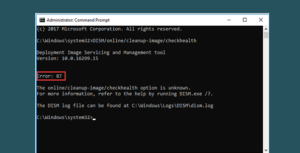
ขั้นตอนที่ 1 :
ตรงไปที่ Command Prompt ในฐานะผู้ดูแลระบบ คุณสามารถทำได้โดยแตะขวาพร้อมรับคำสั่งแล้วเลือกตัวเลือก 'เรียกใช้ในฐานะผู้ดูแลระบบ' จากเมนู คุณสามารถกดแป้น Windows และป้อน cmd เพื่อค้นหาได้
ขั้นตอนที่ 2 :
พิมพ์หนึ่งในสองคำสั่งที่ระบุด้านล่างในหน้าต่างพรอมต์คำสั่ง:
DISM.exe /Online /Cleanup-image /Restorehealth OR DISM.exe /Online /Cleanup-Image /ScanHealth
บันทึก: คุณสามารถ ctrl + c คำสั่งและวางลงในพรอมต์คำสั่งโดยใช้คำสั่งผสม Shift + Ins
ซาฟารีไม่สามารถยืนยันตัวตนของเว็บไซต์
ขั้นตอนที่ 3 :
จากนั้นกดปุ่ม Enter บนแป้นพิมพ์เพื่อดำเนินการคำสั่ง
รอสักครู่จนกระทั่ง Windows เสร็จสิ้นการสแกน เนื่องจากอาจใช้เวลาหลายนาทีในการตรวจสอบเครื่องมือ DISM และเปรียบเทียบไฟล์ที่เสียหายกับไฟล์และสร้างบันทึกในพีซีของคุณ
ขั้นตอนที่ 4 :
เมื่อ DISM ยังคงแสดงว่ามีความเสียหายอยู่ จากนั้นลองป้อนคำสั่งอื่นจากขั้นตอนที่ 2 แล้วกดปุ่ม Enter
จากข้อมูลของ Microsoft ความพยายามในการสแกนอย่างต่อเนื่องสามารถแสดงสถานะที่แท้จริงของความเสียหายได้
สรุป:
นี่คือข้อมูลทั้งหมดเกี่ยวกับ Fix DISM Error บน Windows 10 ฉันหวังว่าบทความนี้จะช่วยให้คุณรับ Watch Party บน Amazon Prime Video ได้อย่างง่ายดาย หากคุณมีคำถามหรือข้อสงสัยเกี่ยวกับบทความโปรดแจ้งให้เราทราบในส่วนความคิดเห็นด้านล่าง!
ยังอ่าน:








